Televizyonun yerini alarak en çok izlenen platform olan YouTube‘daki bir videoyu daha sonra izlemek için indirmek istemeniz sıkça karşılaşılan bir durum. Normal şartlarda YouTube Premium kullanıcılarına sunulan video indirme işlemini herhangi bir ücret ödemeden herkesin yapabilmesi mümkün. Bu rehberimizde çeşitli siteler üzerinden programsız YouTube video indirme işlemini nasıl yapacağınızı anlatıyoruz. İşte programsız YouTube Video İndir 2020 rehberi!
YouTube video indirme nasıl yapılır?
YouTube video indirme için birden fazla yöntem bulunuyor. Bu rehberimizde programsız bir şekilde YouTube videolarını nasıl indirebileceğinizi anlatırken, iOS ve Android cihazlarda bu işlemi nasıl yapacağınızdan bahsediyoruz. “YouTube Video Download” başlıklı uygulamalar genellikle tek başına yeterli oluyor. Örneğin ‘EaseUS MobiMover’ uygulaması bunlardan biri. Başka birçok platformlardan video indirmeye de yarayan bu uygulamanın ücretsiz sürümü, YouTube videolarını indirmeye sınırlama getirmiyor ve tam güvenlik garantisi veriyor.
EaseUS MobiMover’la video indirmek için tıklayın
Twitter video indirme işlemi nasıl yapılır?
Programsız YouTube video indir
YouTube videolarını indirebilmek için bazı programların haricinde çeşitli web siteleri de bulunmaktadır. Öncelikle en çok kullanılan web sitelerinden biri olan savefrom.net üzerinden video indirme işlemini anlatacağız.
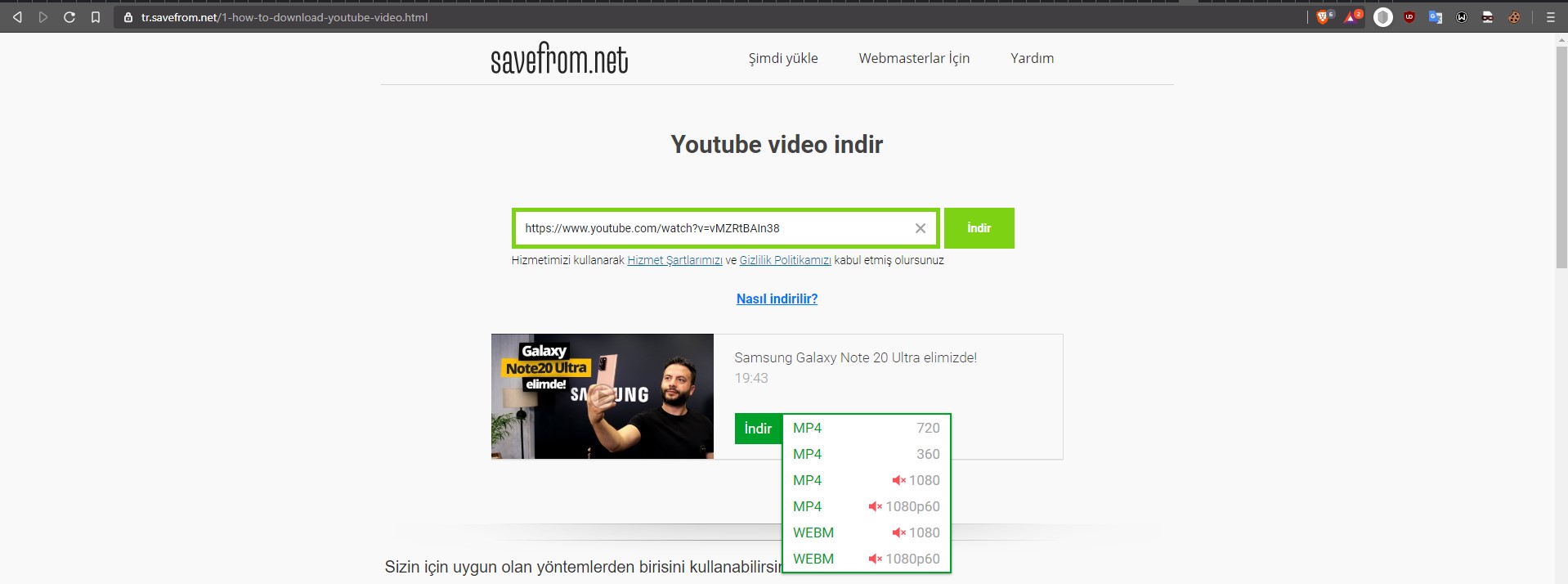
–Buraya tıklayarak web sitesine gidin.
– Karşınıza çıkan kutucuğa indirmek istediğiniz video linkini yapıştırın.
– İndir butonuna bastıktan sonra gelen pencerede MP4 720P yazan kutucuğa tıklayarak indireceğiniz videonun görüntü kalitesini değiştirebilirsiniz.
– Dilerseniz indirmek istediğiniz video linkinin başına ss ekleyerek web sitesine ihtiyaç duymadan indirme işlemine başlayabilirsiniz.
Loader.to YouTube programsız video indirme işlemleri için en çok tercih edilen bir diğer web sitesi. Loader.to ile indireceğiniz videoyu MP3, MA4 ve MP4 formatlarından biriyle indirebilirsiniz.
– Buraya tıklayarak web sitesine giriş yapın.
– Ardından indirmek istediğini videonun linkini karşınıza çıkan kutucuğa yapıştırın ve indirmek istediğiniz format türünü seçin.
– YouTube çalma listenizdeki tüm videoları indirmek istiyorsanız Playlist Start alanında bulunan sayıları çalma listenize göre düzenleyerek indirmeye başlayabilirsiniz.
YouTube video indirme programları
YouTube üzerinden video indirmek için çeşitli iOS, Android ve masaüstü programlarını kullanabilirsiniz. Ayrıca iOS 12 ile birlikte gelen kestirmeler özelliğini kullanarak Apple cihazınıza video indirebilirsiniz.
Windows işletim sistemi için Internet Download Manager (IDM), JDownloader ve EagleGet gibi popüler dosya indirme programları haricinde sadece YouTube videolarını indirebileceğiniz Easy YouTube Downloader ve 4K Video Downloader gibi programları da kullanabilirsiniz.
Buraya tıklayarak Easy YouTube Downloader programını bilgisayarınıza indirebilirsiniz. Easy YouTube Downloader programını Windows bilgisayarınıza kurduktan sonra;
– YouTube video linkini kopyaladıktan sonra program üzerindeki + tuşuna basarak videonuzu listeye ekleyebilirsiniz.
– Save To yazan bölüm üzerinden indireceğiniz videonun hangi dizine kaydedileceğini seçebilirsiniz.
– Select Quailty sayesinde indireceğiniz videonun kalitesini ve dosya türünü değiştirebilirsiniz.
Android cihazlarda YouTube videosu indirme
Android cihazınız üzerinden buraya tıklayarak SnapTube adlı uygulamayı indirin.
– Uygulamayı kurduktan sonra indirmek istediğiniz videoyu uygulama üzerinden aratın.
– İndirmek istediğiniz videonun sağ alt kısmında bulunan indirme ikonuna tıkladıktan sonra dosya türünü ve çözünürlük kalitesini seçebilirsiniz.
iOS cihazlarda YouTube video indirme
iOS cihazlarda video indirmek için en kolay yöntemlerden biri şüphesiz kestirmeler özelliği. Eğer iOS 12 veya üst sürüme sahip cihazınız varsa kestirmeler özelliğini kullanarak YouTube üzerinden video indirebilirsiniz. Bazı kestirmeler sadece iOS 13 ve üzerini desteklemektedir.
Safari internet tarayıcısı üzerinden buraya tıklayarak kestirmeyi indirin.
– Kestirme kurulumunu gerçekleştirebilmek için karşınıza çıkan ekranın en aşağısında bulunan Güvenilir olmayan kestirmeyi ekle butonuna basın.
– Kurulum sonrasında YouTube uygulamasına girerek indirmek istediğiniz videoya girin.
– Paylaş butonuna bastıktan sonra gelen menüde yer alan diğer paylaşma seçenekleri butonuna tıklayın.
– Daha sonra karşınıza çıkan ekranda yer alan YouTube Download sekmesine tıkladıktan sonra videonun nereye kaydedileceğini seçin.
reklamlar ne olucak ? yutubırlarımız nasıl para kazanıcak
Birde arkaplan da şarkı dinleyebilsek süper olacak
Pc den indirip yapabiliyorduk zati
iPhone kullanısıyım çok iyi oldu 🙂
yapamıyorum la bunu
masaüstüne de getirseler keşke idm falan uğraşmasak.
Çok şükür ya sonunda bu özellik geldi baya işe yarar bir özelliky
Youtube++ for ios!
Bu özellik zaten vardı
Geldimiki bende yok ?
Güzel darısı diğer platformların başına zaten 3üncü parti uygulamalarda da mümkün.
Arkaplanda çalmada gelse YouTube Redde var fakat ücretsiz olması lazım.
Youtube video indirme özelliği şimdilik Orta Doğu ve Hindistan’da kullanılabilir
Valla arkaplanda youtube’ un çalışmasına bile izin vermeyen, hatta kendi veritabanı olmadıkları için youtube dan veri alarak müzik yayını vermek isteyen uygulamalara bile ufacıcık da olsa ekranın önünü kapattıran ve kilitli ekranda çalmasına bile müsaade ettirmeyen bir kuruluştan hiç mi hiç beklenmedik bir hamle.Cidden çok şaşırdım. Bu arada iphone kullanıcıları için bir şey demiyorum ama android kullanıcıları arka planda rahatlıkla youtube kullanabilir.Dışardan bir ogyoutube ya da youtube red yükleyin olsun bitsin.
tubemateden indiriliyor yıllardır hemde
arkaplanda çalışma işinide çözen bir apk var araştırırsanız onuda bulursunuz
bunlar epey geriden gelmeye başlamışlar
Çok iyi çalışıyor, teşekkürler
Henuz test asamasinda oldugundan yaygin kullanimi zaman alacak. Bir de tum videolarin indirilmesini destekleyecek mi onu da bilmiyoruz. Suan icin en iyi cozum 10convert veya 10-youtube kisa yolunu kullanarak videolari indirmek gibi gozukuyor.
Ucretlimi
Sanırım daha Türkiye’ye gelmediği için butona basıldığında inmiyor. Yada ben mi beceremiyorum :DF
Bende öyle Bi kısım var ama basınca bişi olmuyor
Bende buton bile çıkmıyor. İlk başta bir kez çıktı sonra yok oldu.
zaten youtube video indirme siteleri var ücretsiz.
bu kadar yazıya gerek yok chrome eklenti ekle tamamdır.
youtube yi çokkkkkkkkk seviyorummmmmm
snaptubede adware var diye biliyorum?
shift-delete yaptım indirilmedi :0
Yutup yüklen miyo
Yooutube yukle
GOGLE ENGELLİYPR YARDIM
en.loader.to site işe yaradı teşekkürler